Canva에서 투명한 배경을 만드는 방법 – 쉬운 단계
이미지는 이제 우리의 일과 삶에서 중요한 역할을 합니다. 우리는 정보를 효과적으로 표시하기 위해 또는 단순히 주제에 대한 사람들의 관심을 유발하기 위해 이미지를 사용할 수 있습니다. 이미지를 더 잘 활용하기 위해 때로는 이미지를 수정해야 하는데, 많은 사람들이 이 작업을 위해 온라인에서 가장 인기 있는 그래픽 디자인 플랫폼 중 하나인 Canva를 선택합니다.
Canva를 사용하면 사진을 다양하게 수정할 수 있습니다. 여기서는 Canva를 사용하여 투명한 배경 사진을 만드는 방법에 대해 이야기하겠습니다. Canva를 자주 사용하는 사람이든 초보자이든 이 단계별 가이드를 통해 Canva에서 배경이 투명한 사진을 얻는 방법을 알아볼 수 있습니다. 다음 텍스트로 넘어가겠습니다.
1부. 배경을 투명하게 만드는 이유
이미지 배경을 투명하게 만드는 데는 여러 가지 이유가 있습니다.
투명한 배경을 만들면 이미지의 주제를 강조하는 데 도움이 됩니다. 배경을 제거하면 사람들이 불필요한 것들로 인해 주의가 산만해지는 것을 방지할 수 있어 주제를 강조하고 정보를 보다 효과적으로 전달할 수 있습니다.
투명한 배경의 이미지는 셔츠 디자인이나 웹사이트 등 모든 항목에 원활하게 통합될 수 있습니다. 배경이 없기 때문에 사물의 다른 배경과 충돌하지 않습니다. 이는 특히 로고의 경우 중요한 이점입니다.
배경이 투명한 이미지에 새 배경을 아주 쉽게 추가할 수 있는데, 이는 증명 사진을 만들어야 할 때와 같이 가끔 매우 유용합니다.
2부. Canva에서 배경을 투명하게 만드는 방법
Canva 인기 있는 그래픽 디자인 플랫폼입니다. 이미지나 비디오를 소셜 미디어에 게시하거나 프레젠테이션에 추가하기 전에 업로드하고 사용자 지정할 수 있습니다. 다양한 종류의 작업을 완료할 수 있는 편리한 도구와 다양한 요구 사항을 충족하는 수많은 세련된 템플릿을 제공합니다.
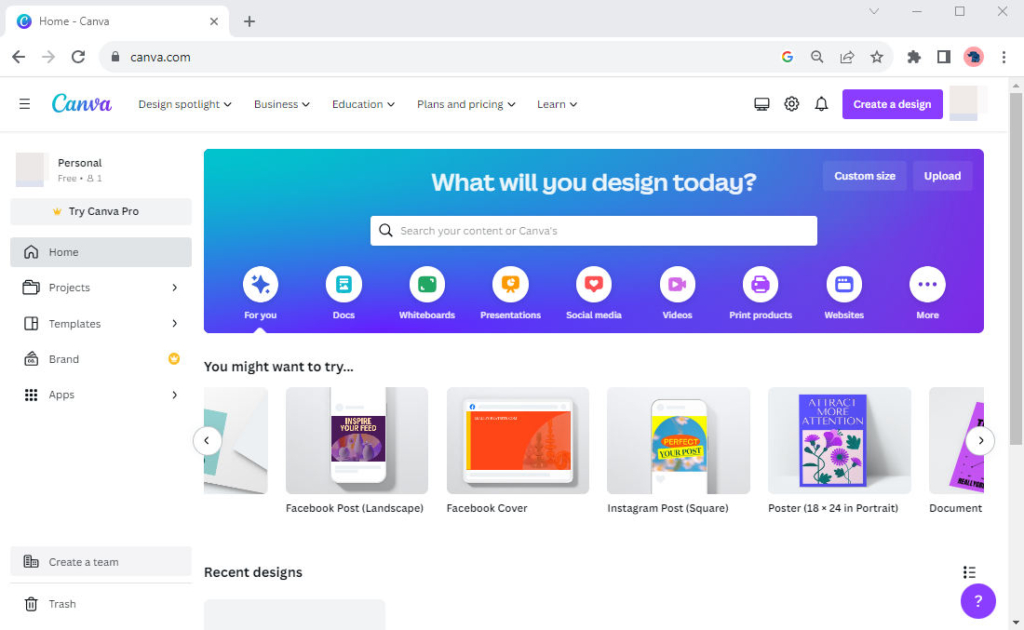
Canva에는 배경이 투명한 이미지를 Canva에서 쉽게 얻을 수 있는 강력한 배경 제거 도구가 있습니다. 다음은 Canva에서 배경을 투명하게 만드는 방법에 대해 알아야 할 단계입니다.
- 1 단계 방문 Canva,를 클릭하십시오 가이드라가 > 파일을 선택하십시오 장치에서 사진을 선택합니다.
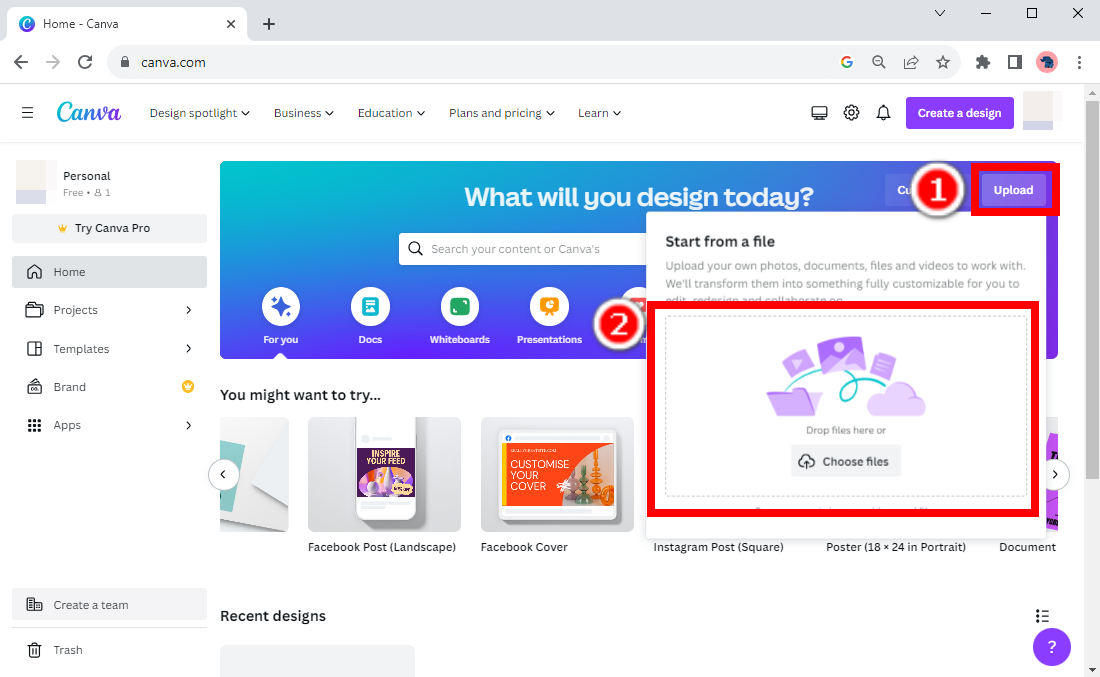
- 2 단계 그러면 업로드된 이미지와 두 개의 버튼이 있는 팝업 창이 나타납니다. 그런 다음을 클릭하십시오. 새로운 디자인으로 활용 > 그래프.
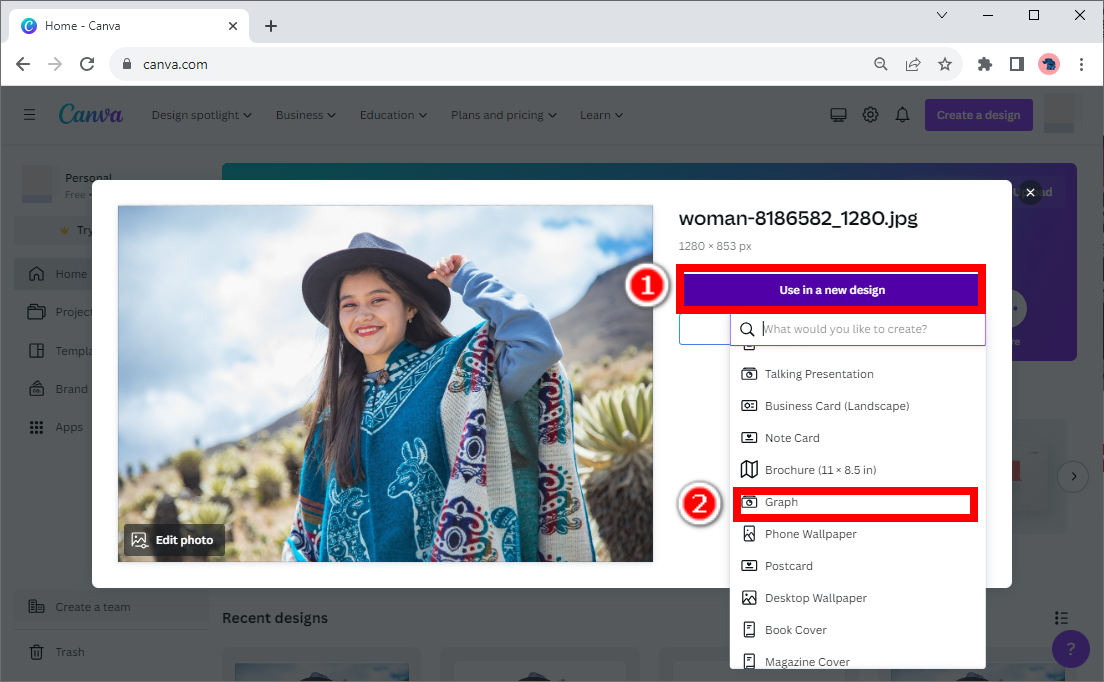
- 3 단계 를 클릭하십시오 사진 수정 > 효과> BG 리무버.
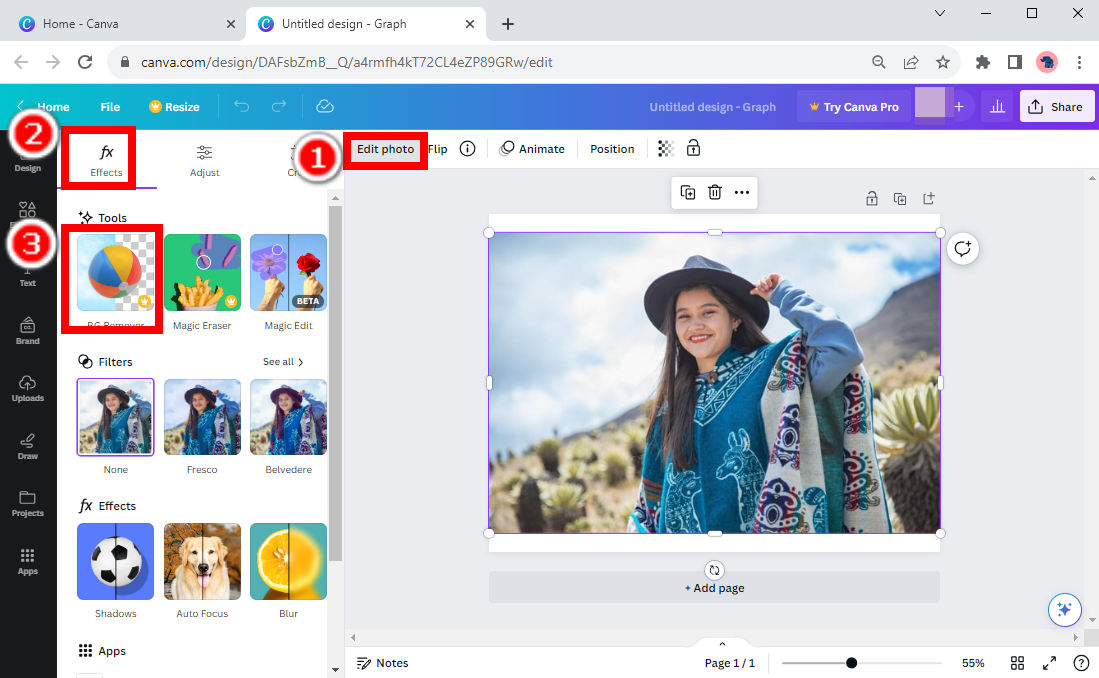
- 4 단계 Canva에서 자동으로 배경을 투명하게 만들려면 잠시 기다리세요. 그런 다음 입양 부모로서의 귀하의 적합성을 결정하기 위해 미국 이민국에 > 다운로드 Canva에서 투명한 배경의 이미지를 저장하려면 확인란을 선택하세요. 투명한 배경 그리고 당신이 선택했는지 확인하십시오 PNG 배경이 투명한 사진을 다운로드하려면 다운로드하기 전에 형식을 지정하세요.
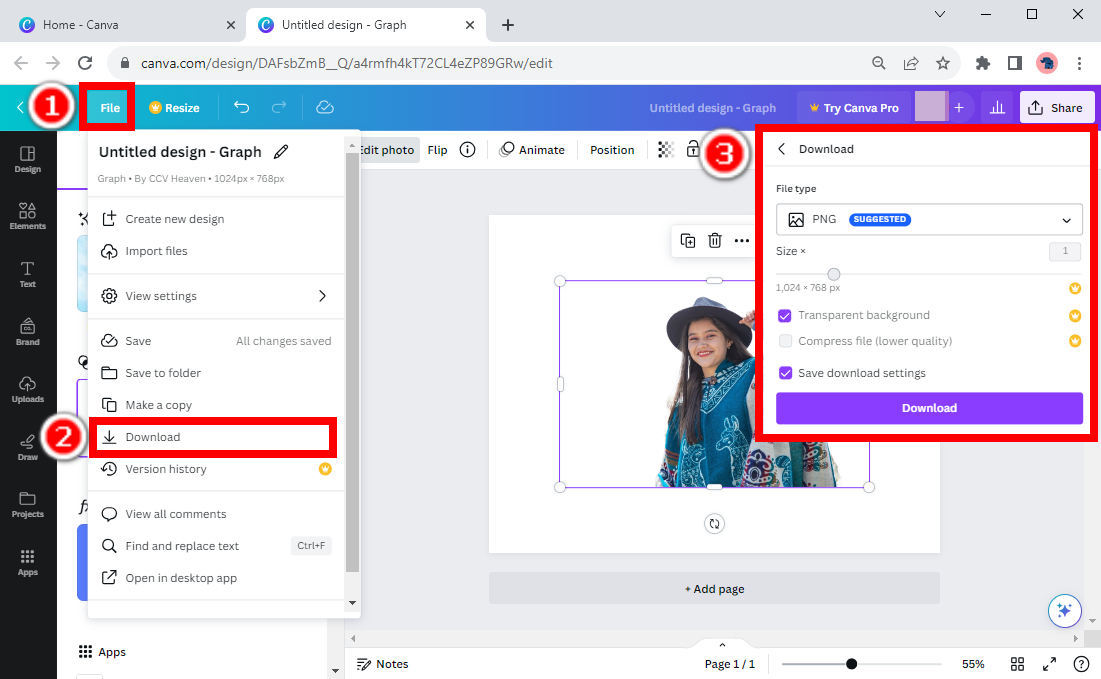
팁
BG Remover는 연간 $119.99 또는 월 $14.99의 비용을 지불해야 하는 Canva Pro 도구입니다. 모든 플랜에 대해 비용을 지불한 후 무료 30일 트레일을 사용할 수 있습니다.
3부. Canva에서 사진을 투명하게 만드는 방법
투명한 배경 이미지를 위해 Canva를 사용하는 대신 Canva의 투명도 도구를 사용하면 전체 그림을 투명하게 만들 수도 있습니다. BG 제거 도구와 달리 Canva의 투명도 도구는 비용이 전혀 들지 않습니다.
아래 텍스트는 Canva에서 사진을 투명하게 만드는 방법을 보여줍니다.
- 1 단계 를 클릭하십시오 가이드라가 > 파일을 선택하십시오 팝업 창에서 새로운 디자인에 활용 > 그래프.
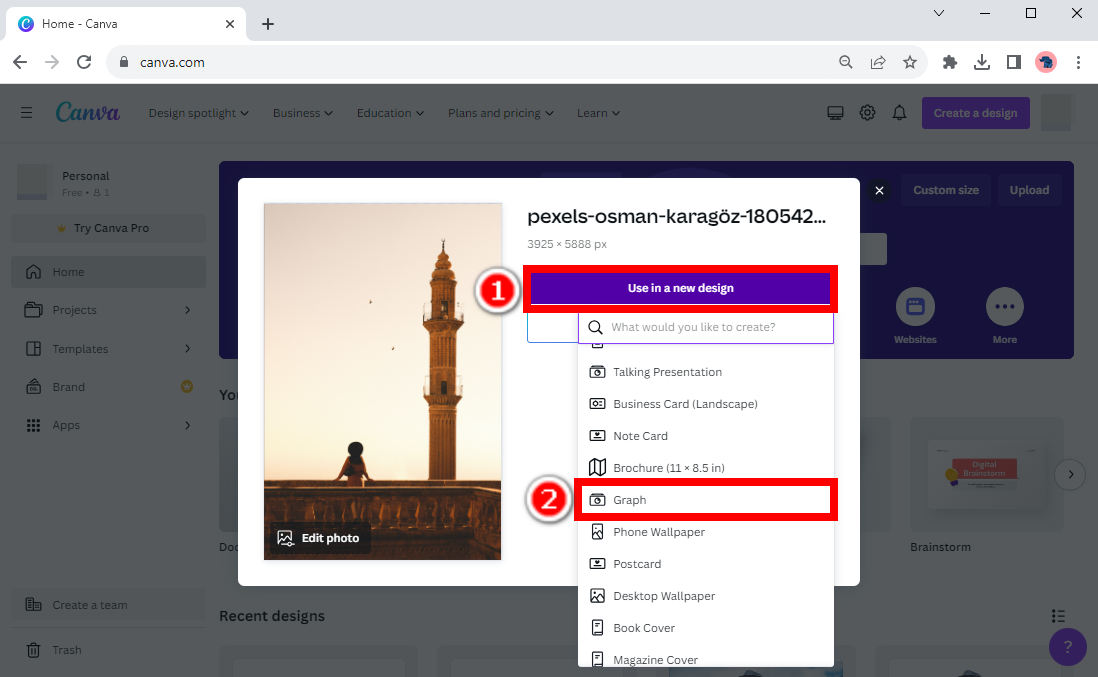
- 2 단계 업로드된 이미지를 클릭하여 선택하면 그 위에 옵션 막대가 표시됩니다. 체스판 모양의 아이콘을 클릭한 다음 드롭다운 스크롤바에서 투명도 수준을 조정하세요.
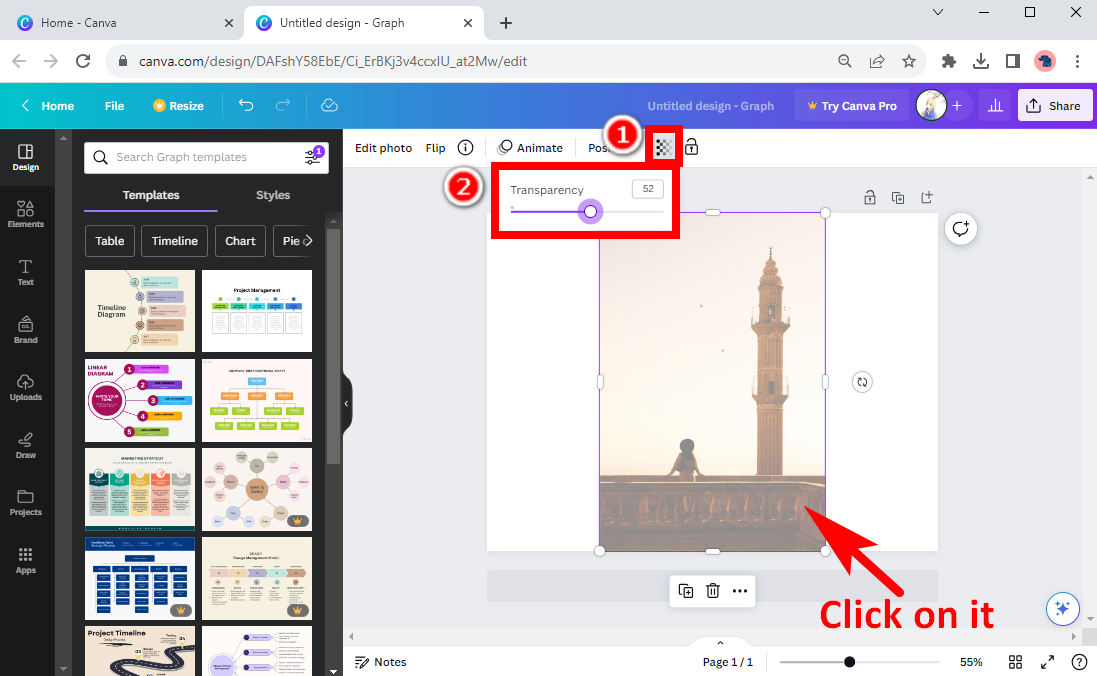
- 3 단계 완료되면 다음을 클릭하세요. 입양 부모로서의 귀하의 적합성을 결정하기 위해 미국 이민국에 > 다운로드 투명한 그림을 저장하려면
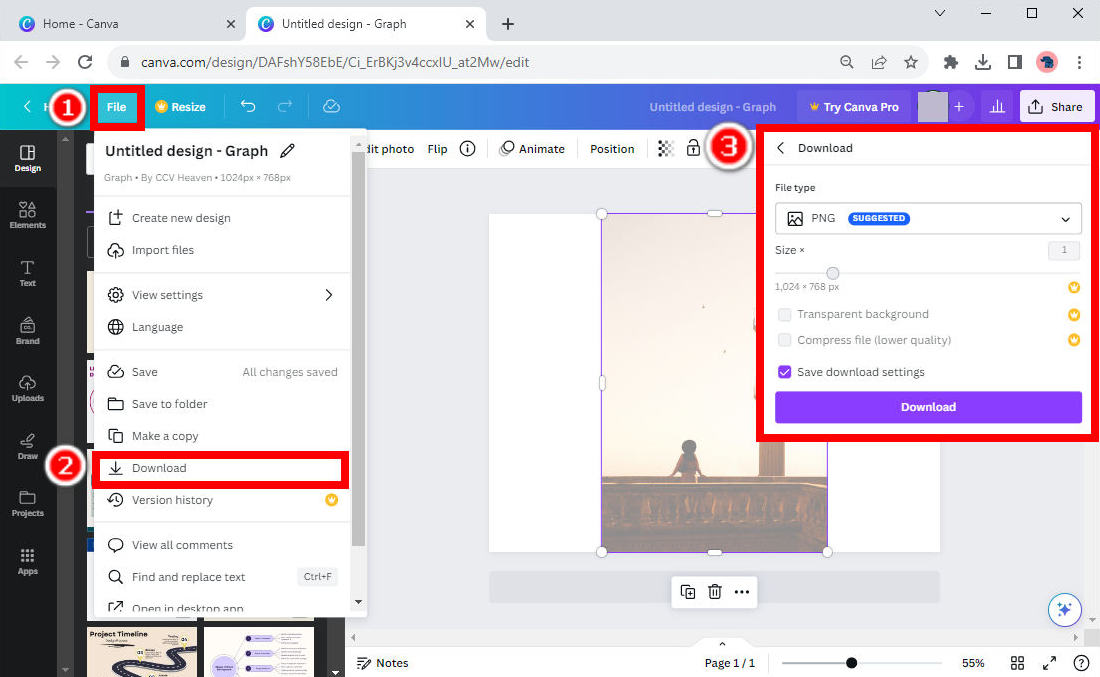
4부. 무료로 배경을 투명하게 만드는 방법
Canva를 사용하여 배경을 투명하게 만들려면 Canva Pro 계정 비용을 지불해야 합니다. 가격은 연간 $119.99 또는 월 $14.99입니다. Canva를 자주 사용하는 분이라면 가격이 괜찮을 것 같습니다. Canva의 수많은 강력한 도구를 사용하면 작업 흐름을 크게 촉진할 수 있기 때문입니다. 그러나 단순히 배경을 투명하게 만드는 방법만 필요하다면 다소 비경제적입니다. 따라서 무료 온라인 배경 제거제를 사용하는 것이 좋습니다.
이 부분에서는 두 가지 편리한 웹 배경 제거 프로그램을 설명하고 이를 사용하여 투명한 배경을 얻는 방법에 대한 단계를 자세히 보여 드리겠습니다. 갑시다.
모든지우개
모든지우개 는 한 번의 클릭으로 이미지를 투명한 배경이 있는 이미지로 무료로 변환할 수 있는 빠른 배경 제거 프로그램입니다. 스마트 AI 기반 알고리즘 덕분에 한 번의 클릭으로 배경을 빠르게 투명하게 만들 수 있으며, 깨끗하고 부드러운 가장자리로 정밀하게 컷아웃된 고품질 결과를 보장합니다.
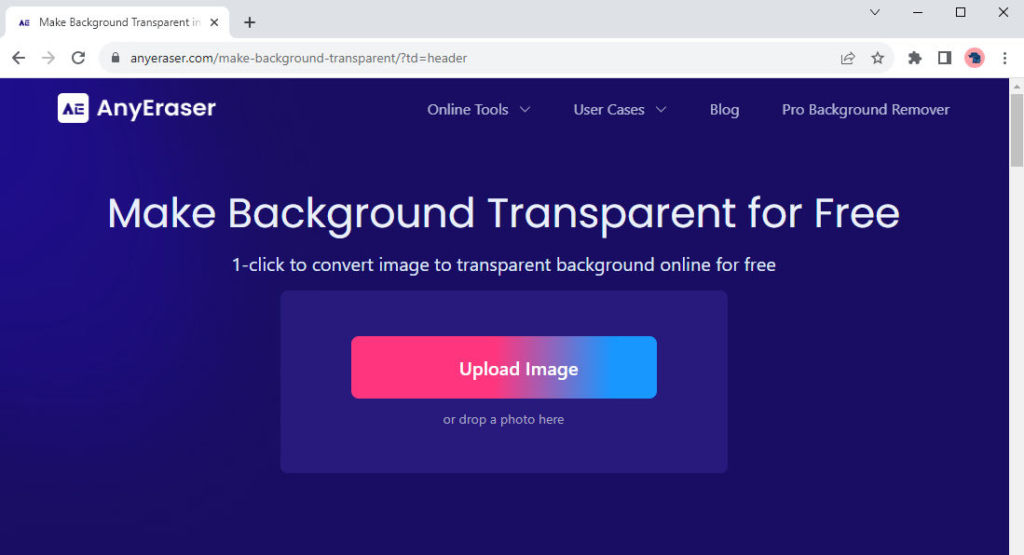
AnyEraser를 사용하여 투명한 배경을 만드는 방법을 간략하게 보여 드리겠습니다.
- 1 단계 방문 모든지우개 그리고 이미지를 업로드하세요. 클릭하시면 됩니다 업로드 이미지 장치에서 하나를 선택하거나 창에 끌어서 놓습니다.
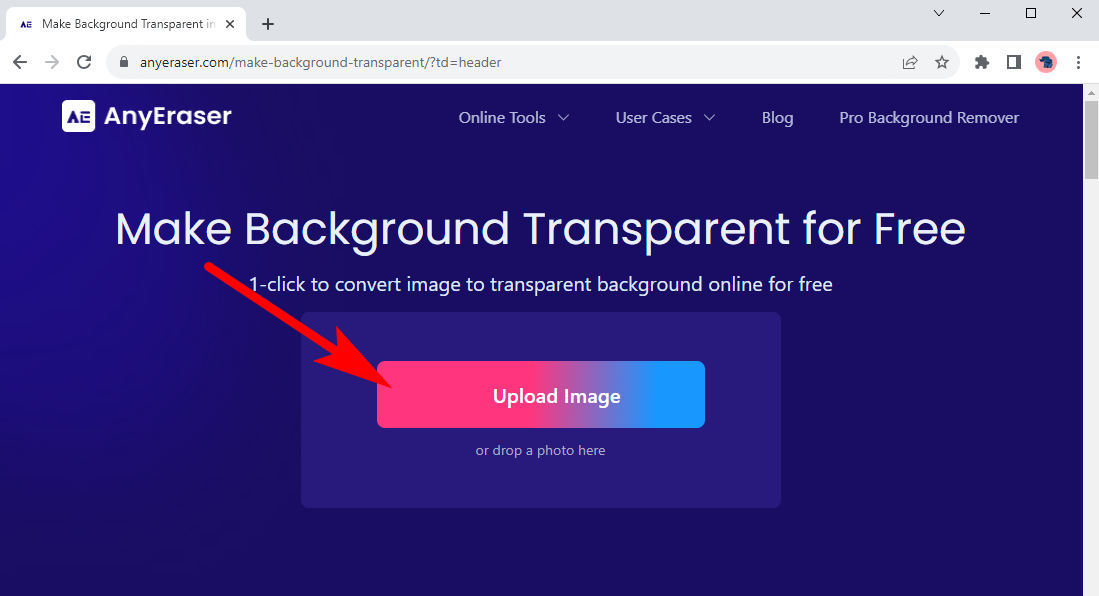
- 2 단계 몇 초 정도 기다리면 아래에서 볼 수 있듯이 AnyEraser가 이미지에서 배경을 정확하게 제거합니다. 때리다 다운로드 장치에 투명한 배경으로 이미지를 저장합니다.
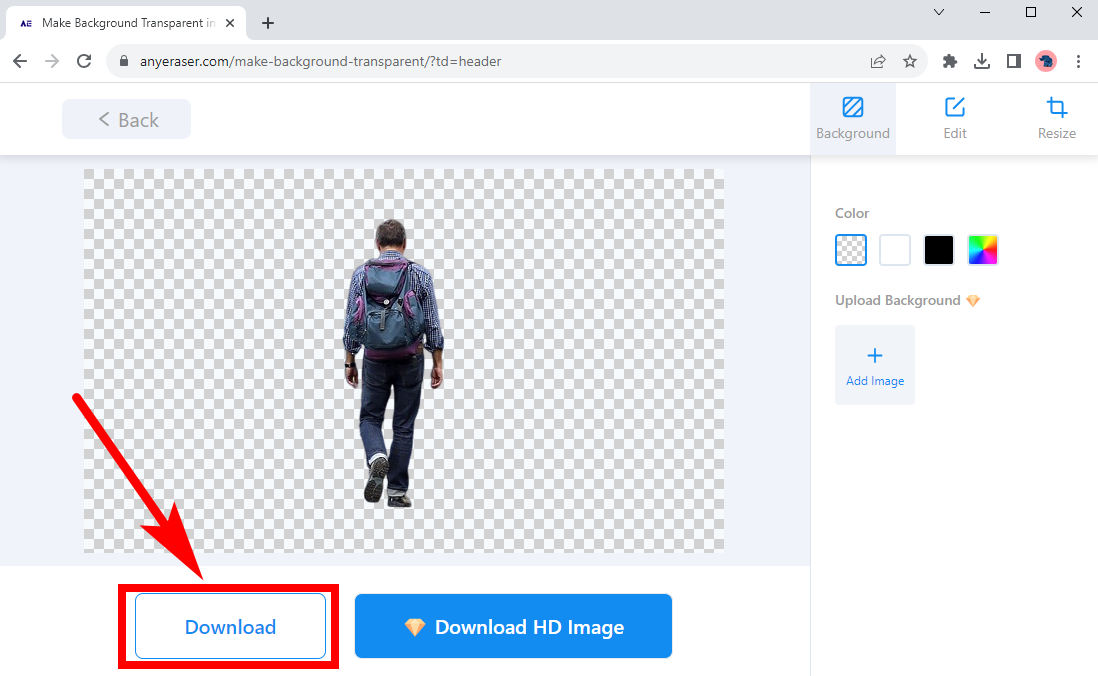
제거.bg
제거.bg 배경을 제거하는 것도 좋은 선택입니다. 다양한 배경의 이미지에 대해 일관된 결과 정확도를 보장하며 투명한 배경의 이미지를 추가로 편집할 수 있습니다. 결과가 만족스럽지 않은 경우 수동으로 영역을 지우거나 복원할 수도 있습니다.
Remove.bg를 사용하여 배경을 투명하게 만드는 방법은 다음과 같습니다.
- 1 단계 방문 제거.bg 그리고 이미지를 업로드하세요. 클릭하시면 됩니다 업로드 이미지 장치에서 이미지를 선택하거나 지정된 영역에 이미지를 끌어서 놓습니다.
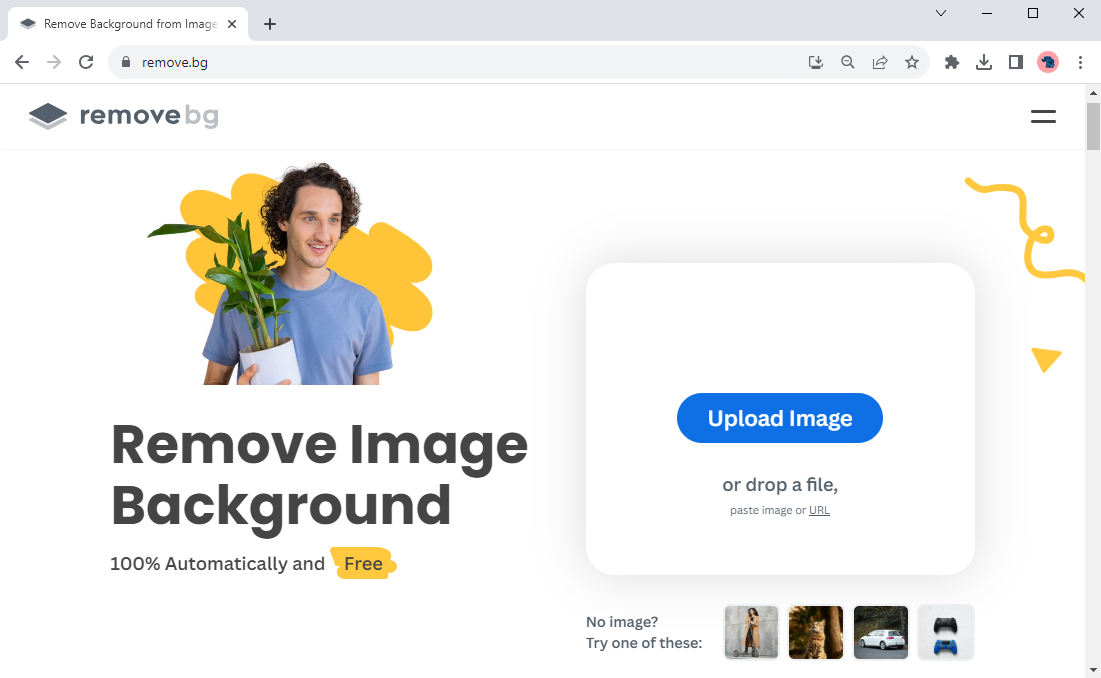
- 2 단계 결과는 몇 초 후에 나옵니다. 을 치다 다운로드 버튼을 누르면 배경이 투명한 이미지가 장치에 저장됩니다. 약간의 수정을 원하면 다음을 클릭하세요. 편집.
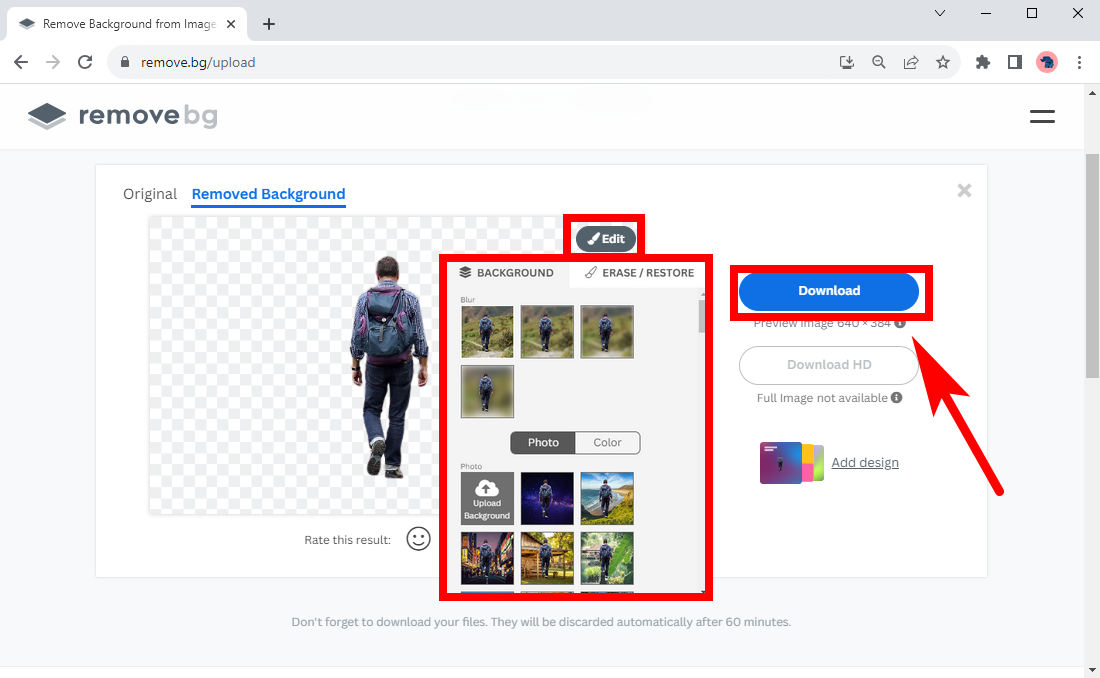
결론
Canva는 사람들의 다양한 요구 사항을 충족할 수 있는 수많은 강력한 도구를 제공합니다. 예를 들어 Canva의 강력한 BG 제거 기능을 사용하면 투명한 배경을 만들 수 있습니다. 하지만 다른 많은 도구와 마찬가지로 BG Remover를 사용하려면 유료 Canva Pro 계정이 필요합니다. 배경 제거제만 원하는 사람에게는 다소 비경제적입니다. 따라서 두 가지 온라인 배경 제거 프로그램을 사용하여 무료로 배경을 투명하게 만드는 방법도 알려드립니다. 모든지우개 그리고 .bg를 제거하세요.
이 페이지에서 도움을 받으시기 바랍니다!
자주 묻는 질문
1. Canva에서 배경을 투명하게 만드는 방법은 무엇입니까?
1. 을 클릭 가이드라가 기기에서 사진을 선택하세요.2. 히트 사진 편집 버튼을 클릭하십시오.3. 고르다 효과, BG 리무버.
2. Canva에서 사진의 투명도를 조정하는 방법은 무엇입니까?
1. 이미지를 업로드하고 선택하세요. 새로운 디자인으로 활용, 그래프.2. 선택할 이미지를 클릭하세요.3. 체스판 모양의 아이콘을 눌러 이미지의 투명도 수준을 조정하세요.
3. Canva에서 로고를 투명하게 만들 수 있나요?
예. Canva에서 제작한 로고를 다운로드할 때 다음을 선택했는지 확인하세요. PNG 형식을 지정하고 확인란을 선택하세요. 투명한 배경 투명한 배경의 로고를 다운로드하려면


